Connexion et justificatifs d'identité FAQ en LogMeIn Pro
Vous ne trouvez pas votre nom d'utilisateur ? Voir Connexion à l'hôte distantConfiguration système GoTo Training requise.
Besoin d'informations sur les codes d'accès aux ordinateurs ? Voir Modifier le code d'accessibilité de votre ordinateurConfiguration système GoTo Training requise.
Vérifiez l'adresse électronique de votre compte
La confirmation par e-mail est obligatoire lors de la connexion à un compte pour confirmer que l'adresse e-mail utilisée était une adresse valide.
Afin de confirmer que votre adresse électronique est valide et fonctionnelle, vous devez sélectionner le lien par email intitulé "Veuillez activer votre compte". Si vous n'avez pas reçu l'e-mail dans votre boîte de réception, vous devriez rechercher dans vos dossiers de spam et/ou de courrier indésirable, car il a peut-être été filtré sur l'un de ces dossiers.
Notifications par e-mail des échecs de connexion
Comme vous avez pu le voir dans les actualités récentes, des listes de centaines de millions d'identifiants d'utilisateur extraits de violations passées (essentiellement sur des réseaux sociaux) sont utilisés pour diverses activités malveillantes récentes sur des sites très connus tels que Netflix et Facebook.
Réception des courriels d'échec de connexion
Dans le cadre des efforts continus de GoTo pour améliorer la sécurité, nous envoyons des alertes par courrier électronique pour informer nos clients des activités de connexion.
Une notification d'échec de tentative de connexion de GoTo signifie qu'une tentative de connexion à votre compte n'a pas abouti. La réception de ces e-mails peut signaler une tentative automatisée de connexion par des identifiants obtenus à l'occasion de violations de tiers. Les tentatives infructueuses signifient que vous suivez probablement les meilleures pratiques de GoTo, à savoir changer régulièrement de mot de passe, utiliser des mots de passe complexes et/ou avoir eu recours à une authentification à deux facteurs pour sécuriser davantage votre compte.
La perturbation n'a pas été trouvée à GoTo
Nous n'avons trouvé aucune preuve suggérant qu'il y a eu une violation des systèmes de GoTo. Nous constatons une augmentation du nombre des tentatives de connexion, probablement de la part de pirates qui testent des mots de passe réutilisés (extraits de violations de tiers) pour obtenir l'accès à votre compte.
Actions à entreprendre
Pour vérifier l'activité de votre compte, veuillez vous connecter à votre compte, sélectionner votre ID LogMeIn dans le coin supérieur droit, et sélectionner .
Si la tentative de connexion était de votre fait et qu'il ne s'agissait que d'une erreur de frappe de mot de passe, vous pouvez envisager d'utiliser un gestionnaire de mots de passe tel que LastPass pour vous aider à enregistrer et remplir automatiquement vos mots de passe à l'avenir. Si la tentative de connexion n'était pas de votre fait, nous vous recommandons fortement de respecter les meilleures pratiques ci-dessous.
Autres précautions à prendre en compte
Assurez-vous d'avoir suivi nos bonnes pratiques recommandées en matière de complexité de mot de passe ci-dessous et activez l'authentification à deux facteurs si disponible. Les autres meilleures pratiques de sécurité en ligne sont par exemple :
- Ne jamais utiliser le même mot de passe sur plusieurs services en ligne, applications et sites web.
- Changer régulièrement de mots de passe pour vos ordinateurs comme pour vos comptes en ligne.
- Utilisez un gestionnaire de mots de passe.
- Soyez vigilants afin de ne pas succomber aux attaques d'hameçonnage. Voici une première étape en bref (en anglais).
- Activez l'authentification à deux étapes ou deux facteurs sur vos services en ligne et applications, si c'est possible.
- Voici comment activer l'authentification à deux facteurs pour votre compte.
Meilleures pratiques en matière de complexité des mots de passe
- Contient 12 caractères ou plus.
- En majuscules, en minuscules et en chiffres.
- Est modifiée tous les 90 jours.
- Ne correspond pas à votre ID LogMeIn.
- Ne correspond à aucun de vos quatre mots de passe les plus récents.
Retrouver l'adresse électronique d'un compte oublié
Si vous ne connaissez pas l'adresse e-mail à laquelle votre ordinateur hôte est associé, suivez les étapes ci-dessous.
- Sélectionnez Démarrer.
- Sélectionnez Tous les programmes.
- Sélectionnez Panneau de configuration LogMeIn.
- Sélectionnez le Vue d'ensemble onglet. L'adresse e-mail que l'ordinateur est associée sera répertoriée.
Débloquer un compte verrouillé
Si votre compte est verrouillé, un e-mail sera envoyé à l'adresse e-mail de votre compte enregistré. Cet e-mail contient un lien qui vous permettra de déverrouiller votre compte.
Si vous n'avez pas reçu cet e-mail dans quelques heures du verrouillage, vérifiez votre dossier de courrier indésirable pour vous assurer qu'il n'a pas été bloqué. Si vous ne recevez pas d'e-mail, consultez la rubrique Pourquoi n'ai-je pas reçu l'e-mail "Réinitialiser le mot de passe" pour mon GoTo compte ?
Si vous essayez de débloquer votre compte en sélectionnant le lien par email et que celui-ci a expiré, vous pouvez essayer de réinitialiser le mot de passe de votre compte.
Pour plus d'informations sur la réinitialisation de votre mot de passe, voir FAQ sur la réinitialisation du mot de passe
Déclarer le vol d'un ordinateur portable, d'un ordinateur de bureau ou d'un ordinateur personnel
Si un ordinateur exécutant le logiciel hôte a été volé, vous pouvez utiliser le service hôte pour récupérer des informations qui peuvent être utiles aux autorités.
Voici la marche à suivre :
- Connectez-vous à votre compte. La page d'accueil (liste d'ordinateurs) est affichée.
- Vérifiez que l'ordinateur volé est en ligne.
- Lorsque l'ordinateur est en ligne, sélectionnez le lien Propriétés pour cet ordinateur.
- Dans Paramètres généraux vous verrez le dernier Adresse IP à partir duquel l'ordinateur est connecté.
- Donnez à la police l'adresse IP.
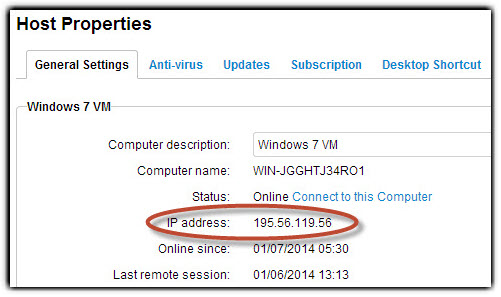
LogMeIn ProConformité de l'entreprise avec les normes PCI
GoTo comprend que les organismes qui stockent, traitent ou transmettent des données relatives aux titulaires de cartes doivent répondre à des exigences strictes pour être conformes à la norme PCI. La conformité PCI concerne précisément la sécurité et les contrôles autour des applications de paiement et des données de détenteur de carte de crédit dans l'environnement informatique du fournisseur.
LogMeIn Pro n'est pas une solution de paiement et, à aucun moment, GoTo ne traite, ne traite ou ne stocke des données de cartes de crédit ; par conséquent, LogMeIn Pro n'entre pas dans le champ d'application de l'examen PCI. Selon le Conseil des normes de sécurité PCI, il est de la responsabilité du fournisseur ou du prestataire de service de s'assurer qu'il n'utilise que des produits compatibles avec cette conformité. Le rôle de GoTo (LogMeIn Pro en particulier) est de fournir un accès à distance sécurisé et une administration des systèmes aux organismes conformes à la norme PCI sans compromettre la conformité. Il n'existe actuellement aucun processus d'évaluation ou de certification PCI pour les applications tierces telles que LogMeIn Pro. Par conséquent, la question "Est-ce que LogMeIn Pro est conforme ?" n'est pas la bonne. Comme indiqué, la question valable est la suivante : "Comment GoTo aide-t-il les organismes à se conformer aux exigences PCI ?"
GoTo les services sont certifiés et validés FIPS 140
GoTo les serveurs utilisent des modules de chiffrement certifiés par Cisco fournis par Microsoft mais ne force pas l'utilisation des algorithme de chiffrement qui sont conformes à la norme de restriction 140 ou de la conformité avec les modes de fonctionnement approuvés par la norme Cisco.
GoTo ne fournit pas de produits ou de composants cryptographiques ; par conséquent, GoTo lui-même ne peut pas demander à recevoir un niveau de sécurité FIPS 140 ou une validation.
Échangez LastPass Premium avec un LogMeIn Pro subscription
LogMeIn Pro ne peuvent plus bénéficier de la gratuité de LastPass Premium.
A propos de la sécurité des mots de passe dans l'application client
Nous n 'conservons ni ne stockons ou conserver une copie de vos mots de passe. Toutes les informations de mot de passe sont chiffrées sur l'appareil local et sont gérées par vous, l'utilisateur final.
GoTo prend très au sérieux la sécurité de vos mots de passe enregistrés. Nous avons mis en place des mécanismes pour protéger vos mots de passe lorsque vous choisissez de les enregistrer dans le Client.
- Version de bureau – Les mots de passe sont stockés dans le registre, chiffrés avec CyptoAPI.
- Version USB/U3 – Les mots de passe sont stockés dans un fichier XML et chiffrés dans AES et RSA.
Enregistrer les mots de passe sauvegardés dans l'application de bureau du client
Deux types de mots de passe peuvent être enregistrés dans l'application de bureau Client.
Mot de passe de compte
Pour empêcher la connexion automatique sur un appareil, vous devez vous assurer que l'appareil n'est pas enregistré comme appareil de confiance.
- Ouvrez le client et sélectionnez . La page de connexion apparaît.
- Sélectionnez LogMeIn.
- Assurez-vous d'avoir sélectionné Je fais confiance à cet appareil. Me garder connecté.
- Sélectionnez Connexion.
Mots de passe de l'ordinateur
Option 1 :
- Ouvrez le Client et connectez-vous à votre compte.
- Cliquez avec le bouton droit de la souris sur l'ordinateur qui a besoin de son mot de passe.
- Sélectionnez Propriétés.
- Effacez les champs de mot passe en mettant le texte en surbrillance avec votre souris et en appuyant sur Delete.
- Sélectionnez OK lorsque vous avez terminé.
Option 2 :
- Ouvrez le Client.
- Ouvrir une session.
- Sélectionnez l'ordinateur avec lequel vous souhaitez travailler.
- Sélectionnez le bouton d'information pour cet ordinateur.

- En bas de l'écran d'informations sur l'ordinateur, sélectionnez Oublier les informations d'identification enregistrées.
Effacer les mots de passe enregistrés dans Internet Explorer
Vous pouvez supprimer tous vos mots de passe enregistrés dans Internet Explorer.
- Ouvrez Internet Explorer et sélectionnez Tools en haut de la fenêtre.
- Choisissez Options Internet.
- Sélectionnez l'onglet Contenu.
- Sous AutoComplete, sélectionnez le bouton Mes paramètres.
- Sélectionnez le bouton Supprimer l'historique AutoComplete.
- Sélectionnez OK dans les deux fenêtres et redémarrez. Internet Explorer.
Utilisez LogMeIn Hamachi avec une adresse électronique valide et opérationnelle.
Pour utiliser LogMeIn Pro, l'adresse e-mail que vous avez saisie lorsque vous êtes inscrit à un LogMeIn Pro le compte doit être légitime.
Si ce n'est pas le cas, vous ne pourrez pas recevoir de correspondance d “nous concernant les mises à jour du site web et de logiciels, de problèmes de facturation tels qu’une tentative de renouvellement, et des offres promotionnelles supplémentaires peuvent être envoyées de temps à autre.
Vous ne pourrez pas non plus modifier le mot de passe de votre LogMeIn Pro compte si vous l'oubliez.
Après avoir créé un compte LogMeIn Pro, vous serez invité à confirmer votre adresse électronique en sélectionnant un lien à l'intérieur d'un courriel provenant de GoTo. Vous ne pourrez pas acheter d'abonnement si vous ne le faites pas, et après quelques jours de grâce, vous ne pourrez pas accéder à la fonctionnalité de compte jusqu'à ce que vous confirmez.
